GMOサインの署名依頼を送信することはできますか?
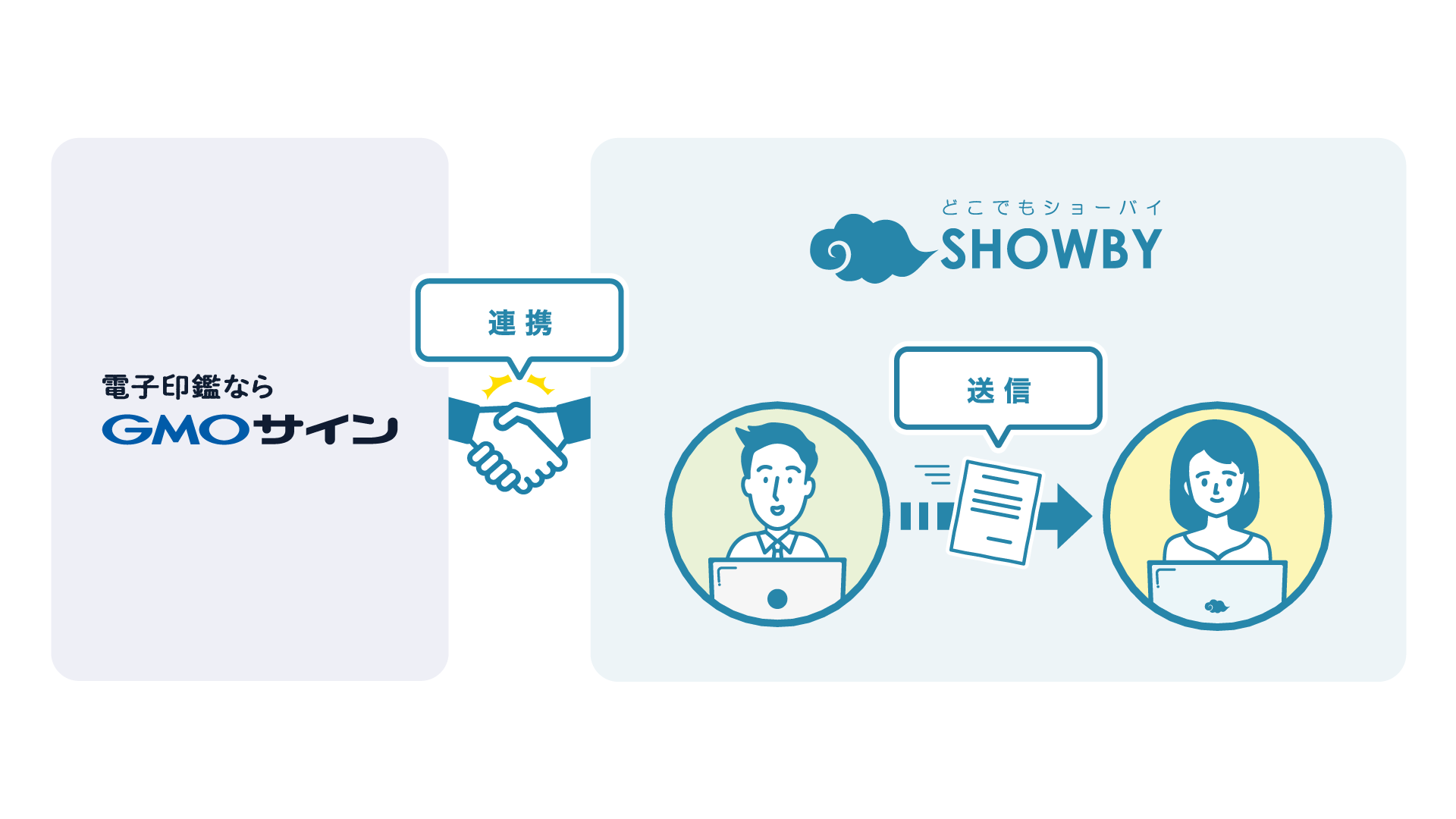
はい、できます。どこでもSHOWBYの「電子契約書」機能をONにし、GMOサインの顧客IDとシークレットキーをセットしていただくだけで、商談中の画面内から書類への署名依頼の送信が可能となります。商談履歴からいつ送信したのかも確認できるので、管理及び成果の確認にも便利です。
※この機能はプラス機能です。
※GMOサインのご契約に加え、GMOサイン側で外部システム連携(API連携)のお申し込みが必要です。
設定と送信
▼1.プラス機能「電子契約書」をON
SHOWBYのシステムメニュー>「プラス機能」>と進み、「電子契約書」にチェックを入れて「更新する」ボタンを押下
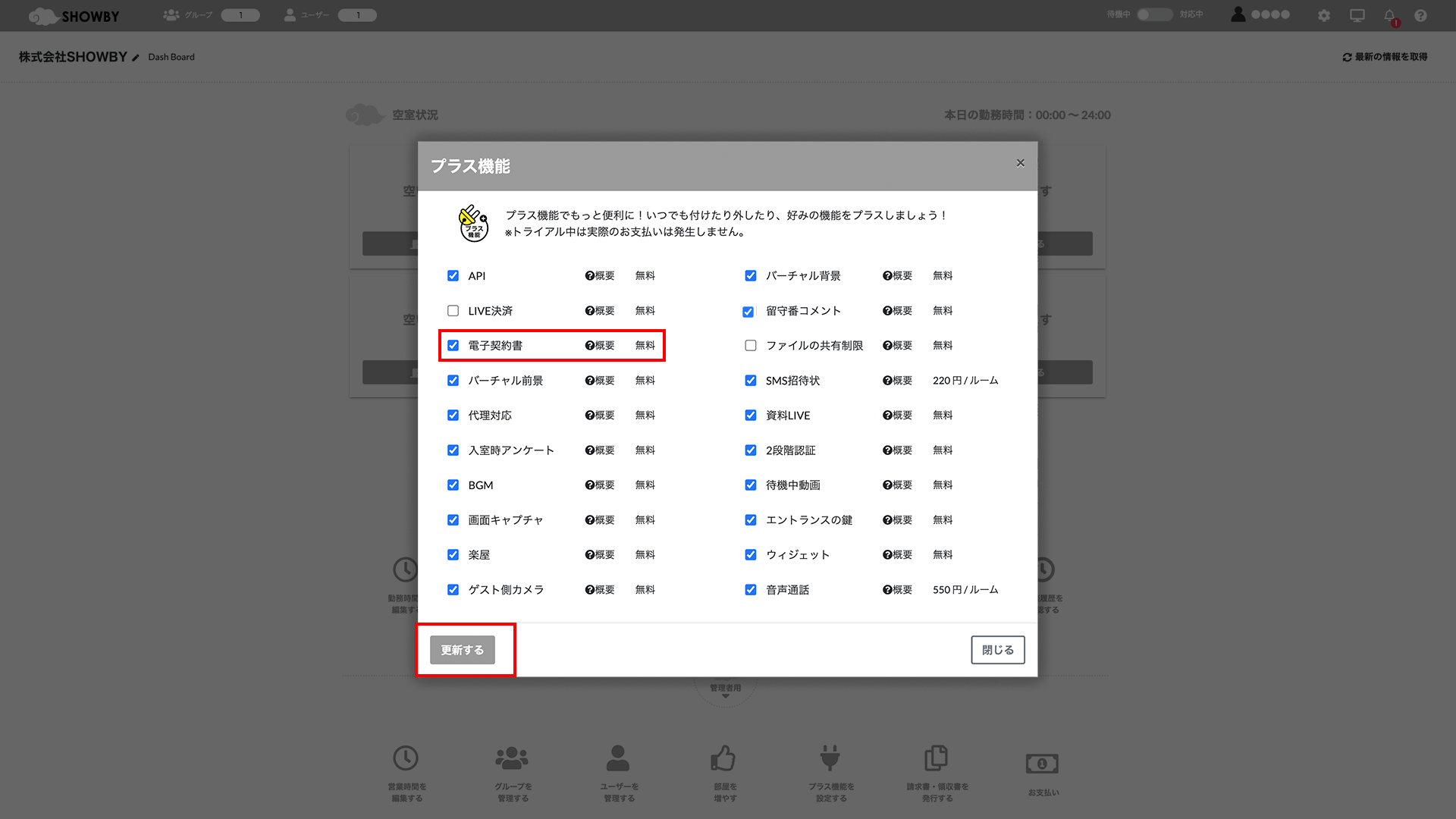
▼2.GMOサインと連携 (初回利用時のみ必要)
GMOサインから取得した「顧客ID」と「シークレットキー」を、SHOWBY側にセットする事で連携を実現します。
1)GMOサインから「顧客ID」と「シークレットキー」を取得する
※取得方法はGMOサインにお問い合わせください。
2)SHOWBYにマスター権限でログインし、システムメニュー>「外部連携」と進む
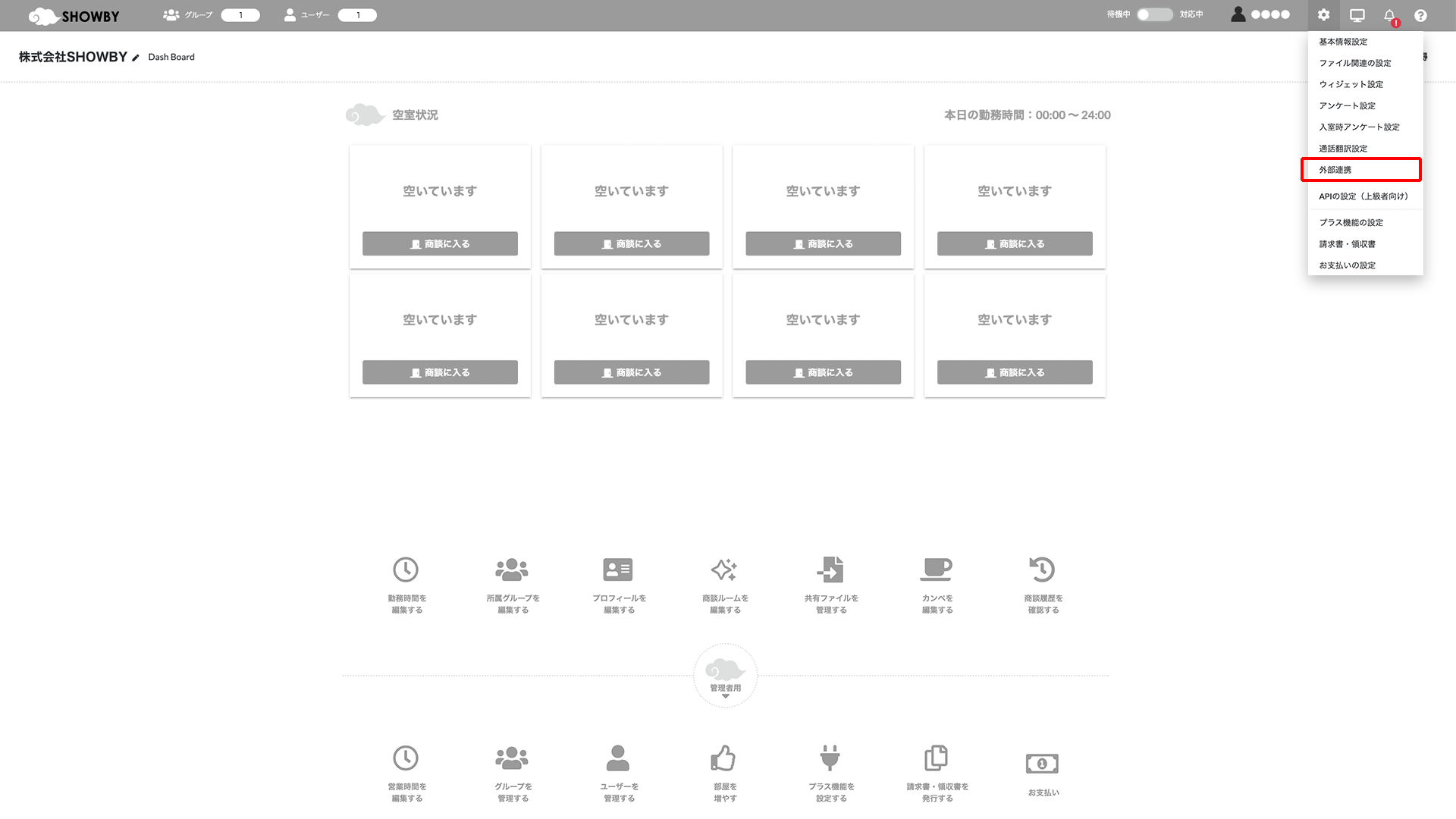
3)GMOサインから取得した「顧客ID」と「シークレットキー」を入力。「連携」ボタンを押下し、連携完了
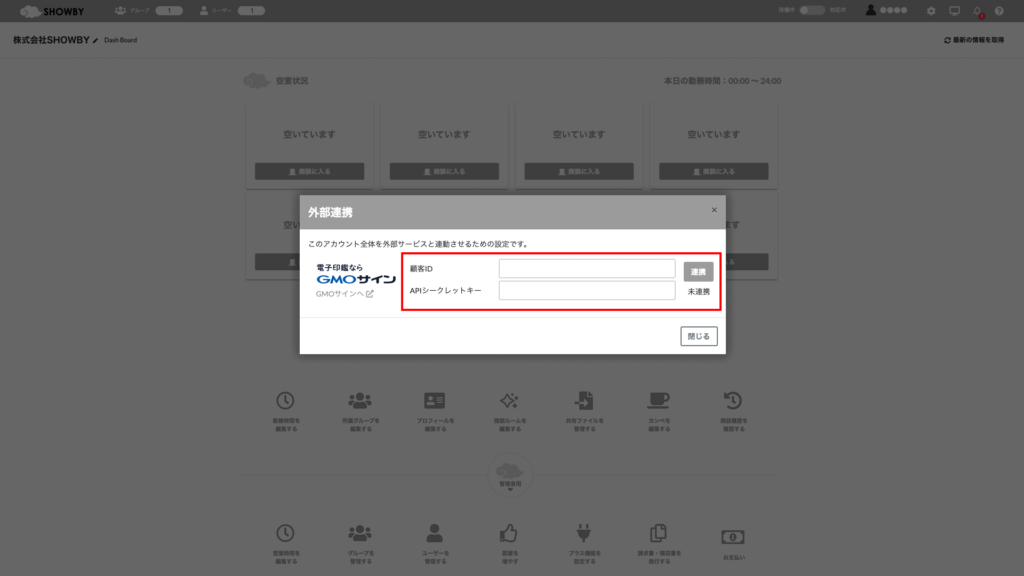
▼3.書類を準備
署名を依頼したい書類(PDF)を事前に準備します。
※どこでもSHOWBYでは、署名ボックスを設置しない状態での送信に対応しています。
参考:署名欄を設定しない不可視署名
1)SHOWBYのダッシュボード>「共有ファイルを管理する」と進む
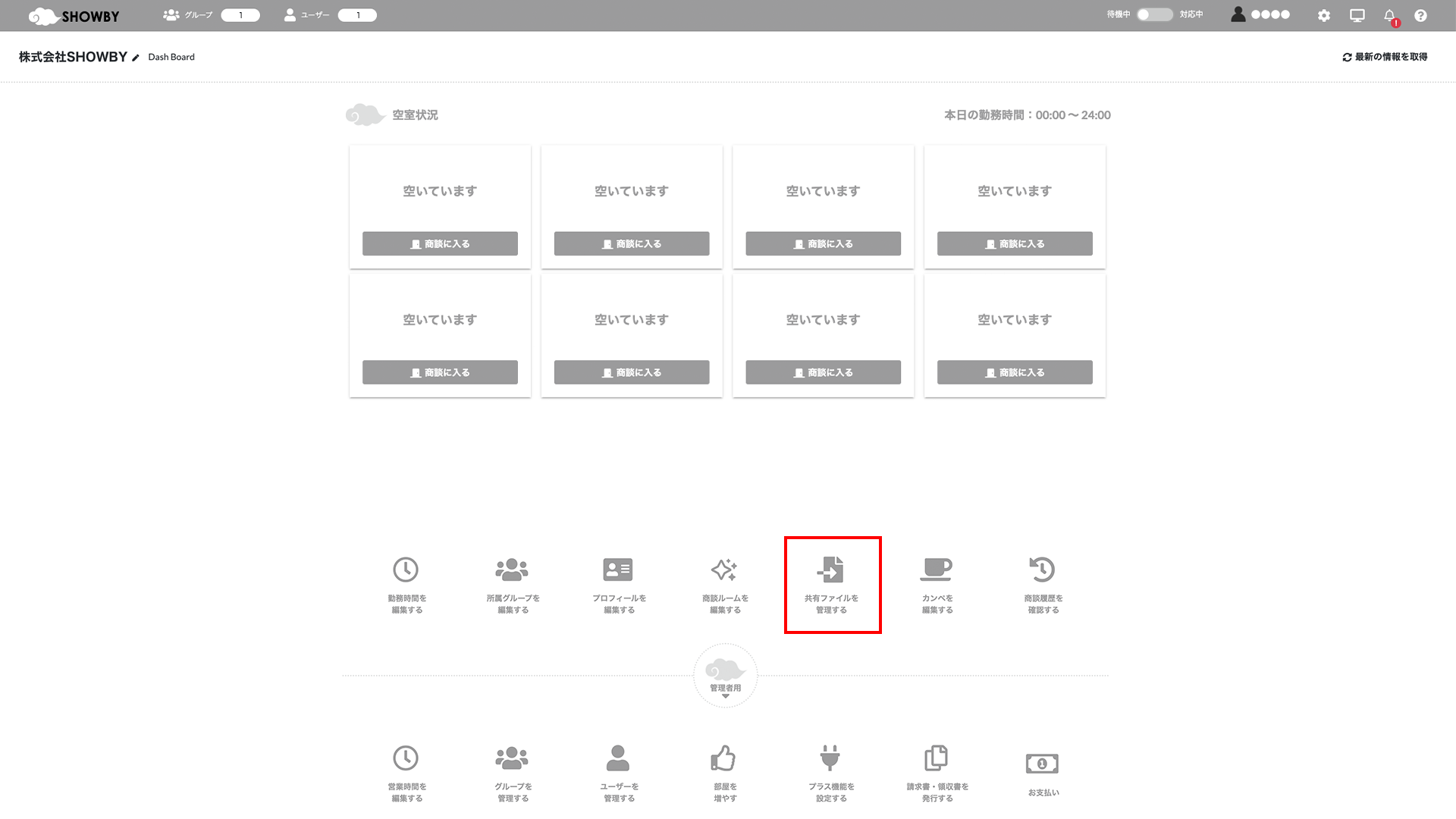
2)「新規追加」を押下
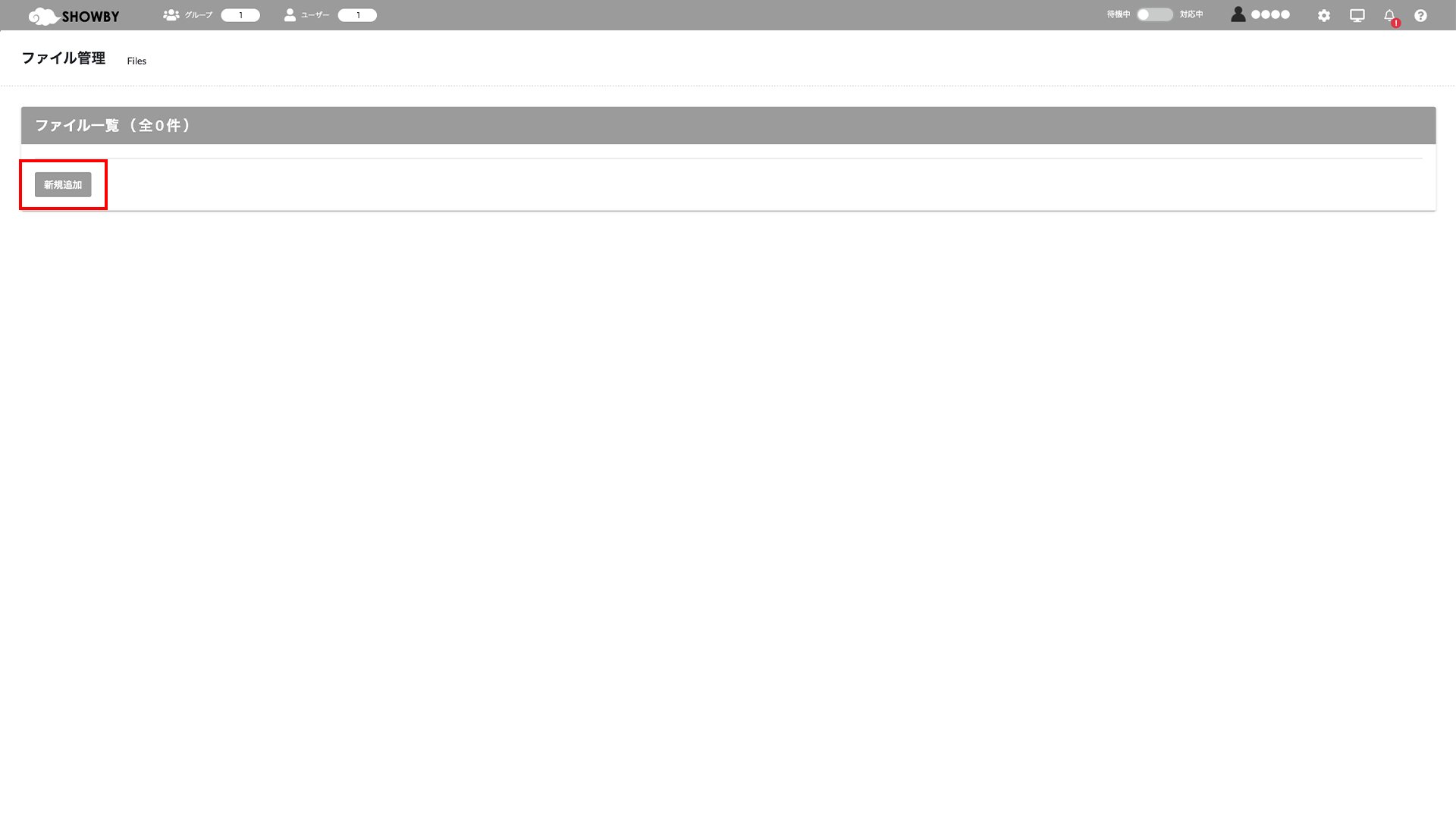
3)書類(PDF)をアップロードし、「登録する」ボタンを押下
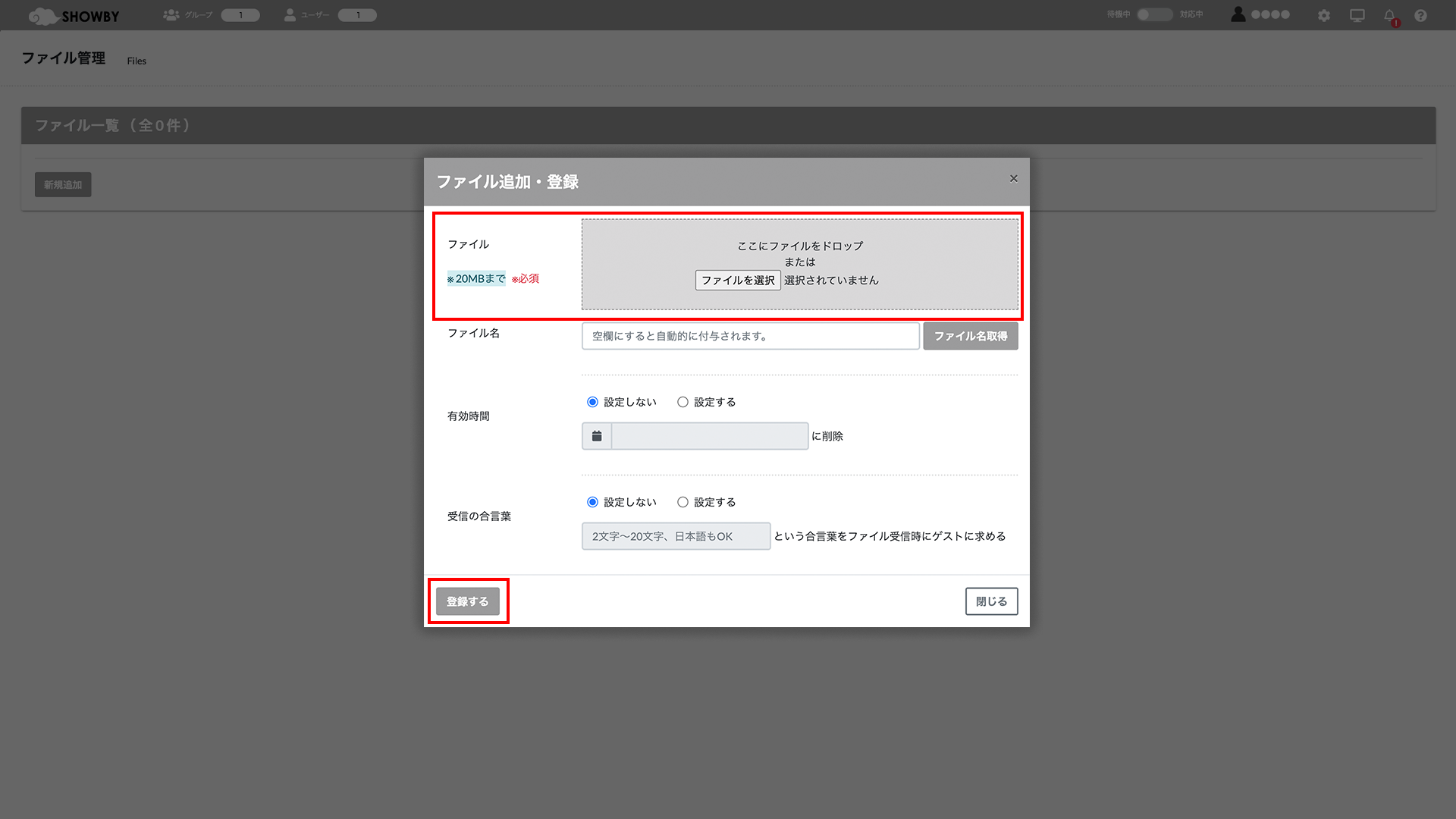
▼4.商談中に書類への署名依頼を送信
1)商談中に「ファイル」>「GMOサイン」と進む
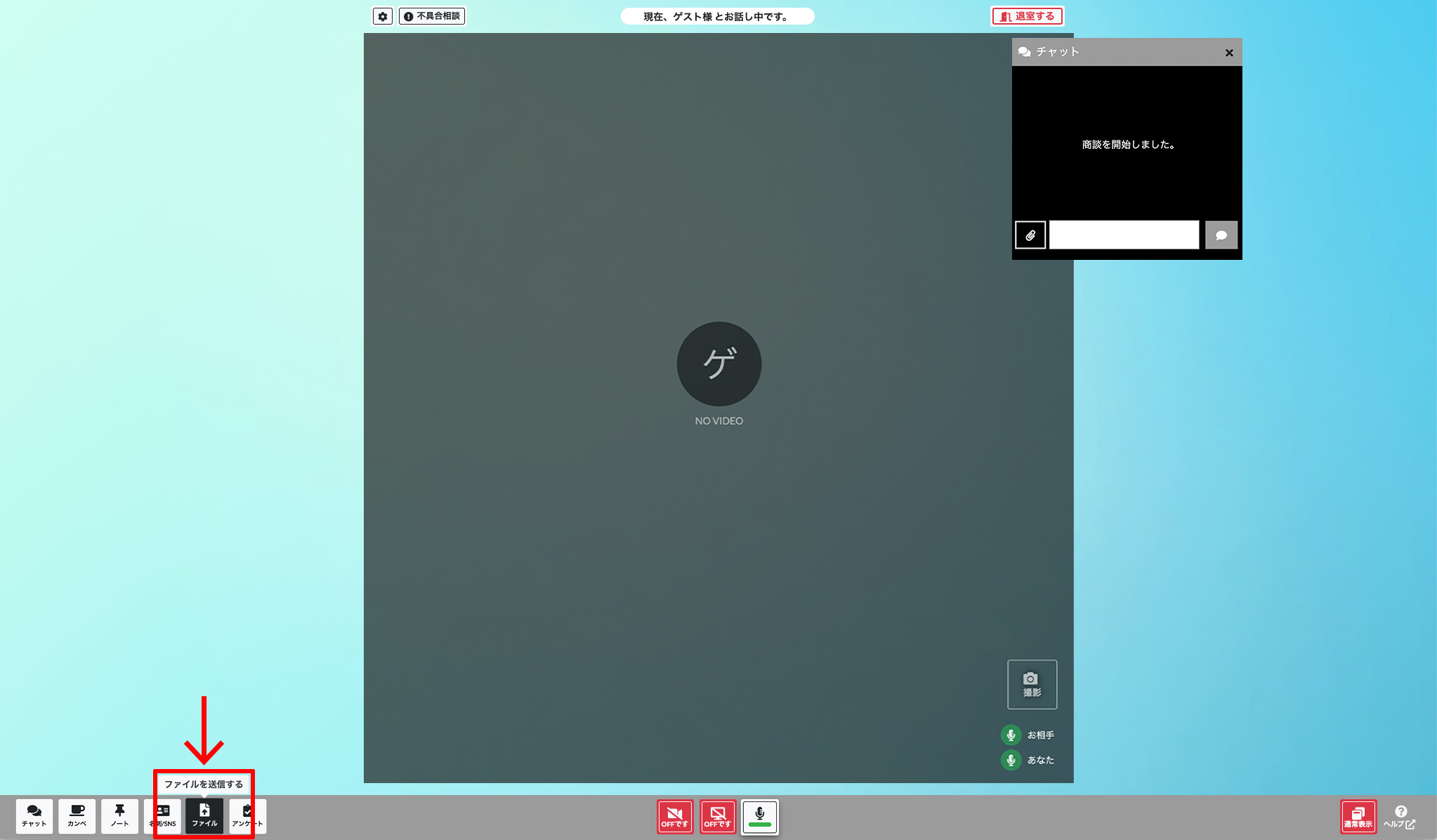
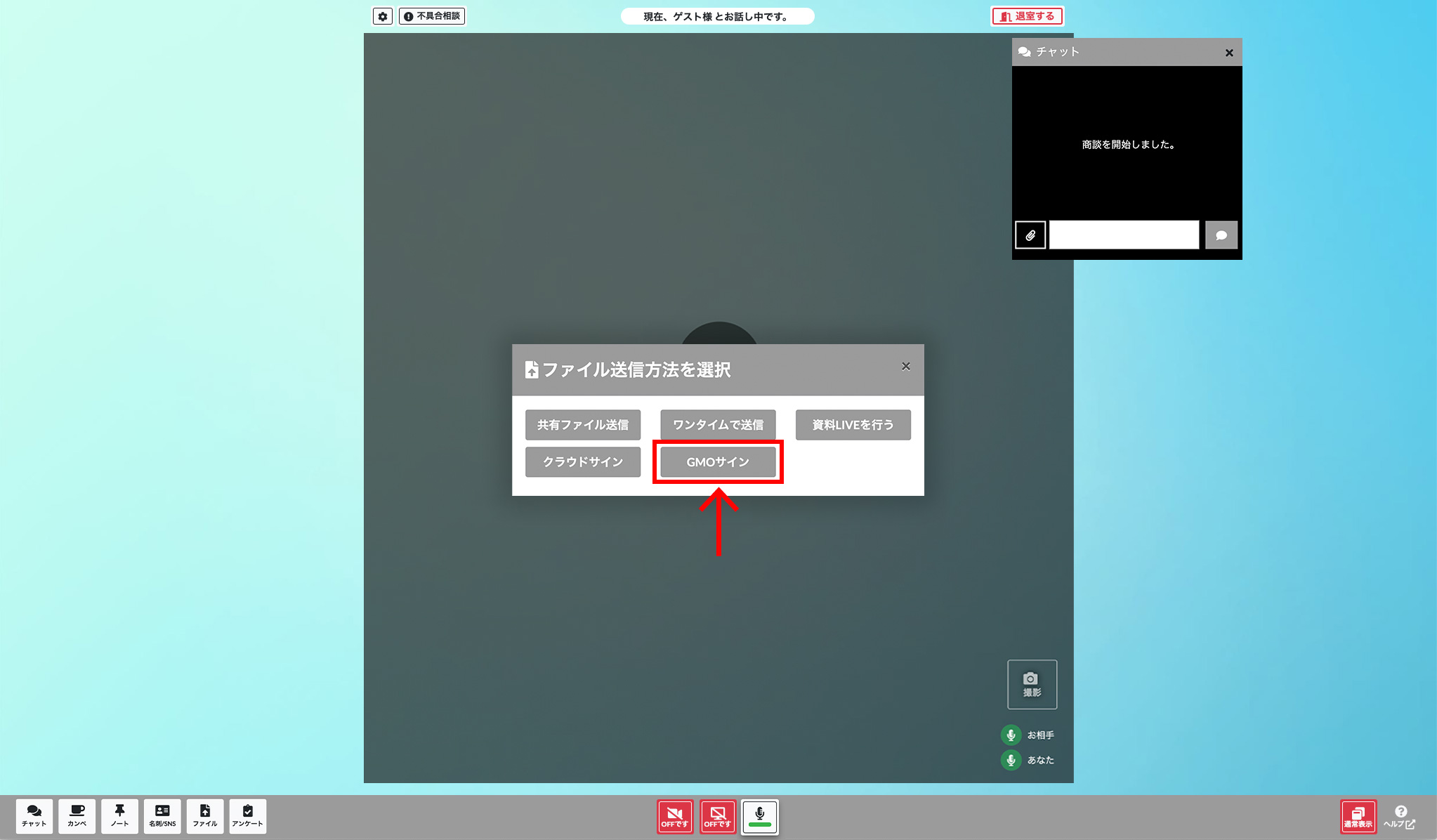
2)表示された一覧から、送信したい物の「送信」ボタンを押下
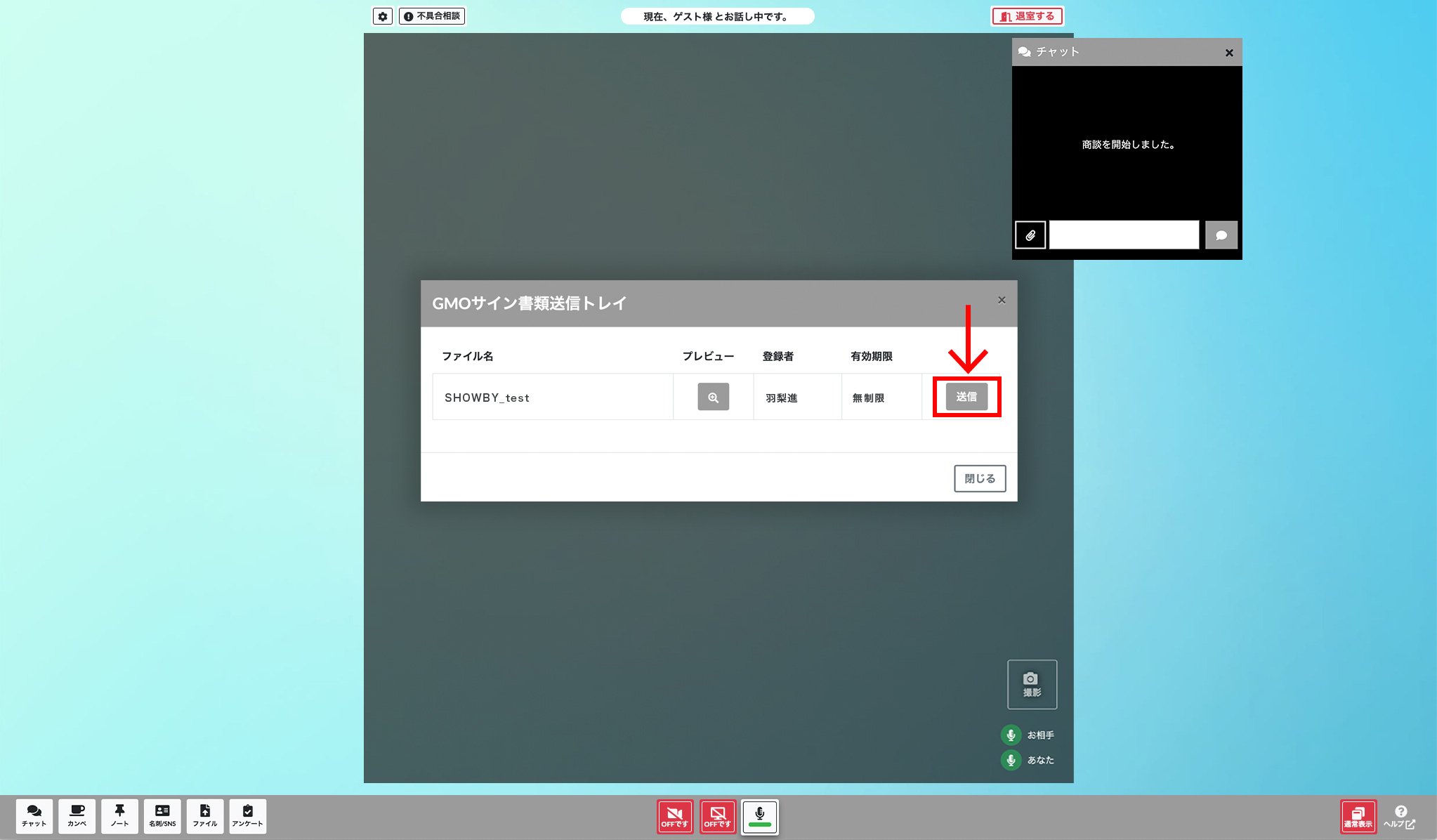
3)宛先メールアドレス、宛先名前の2つの必須項目と、その他の項目も必要に応じて埋める
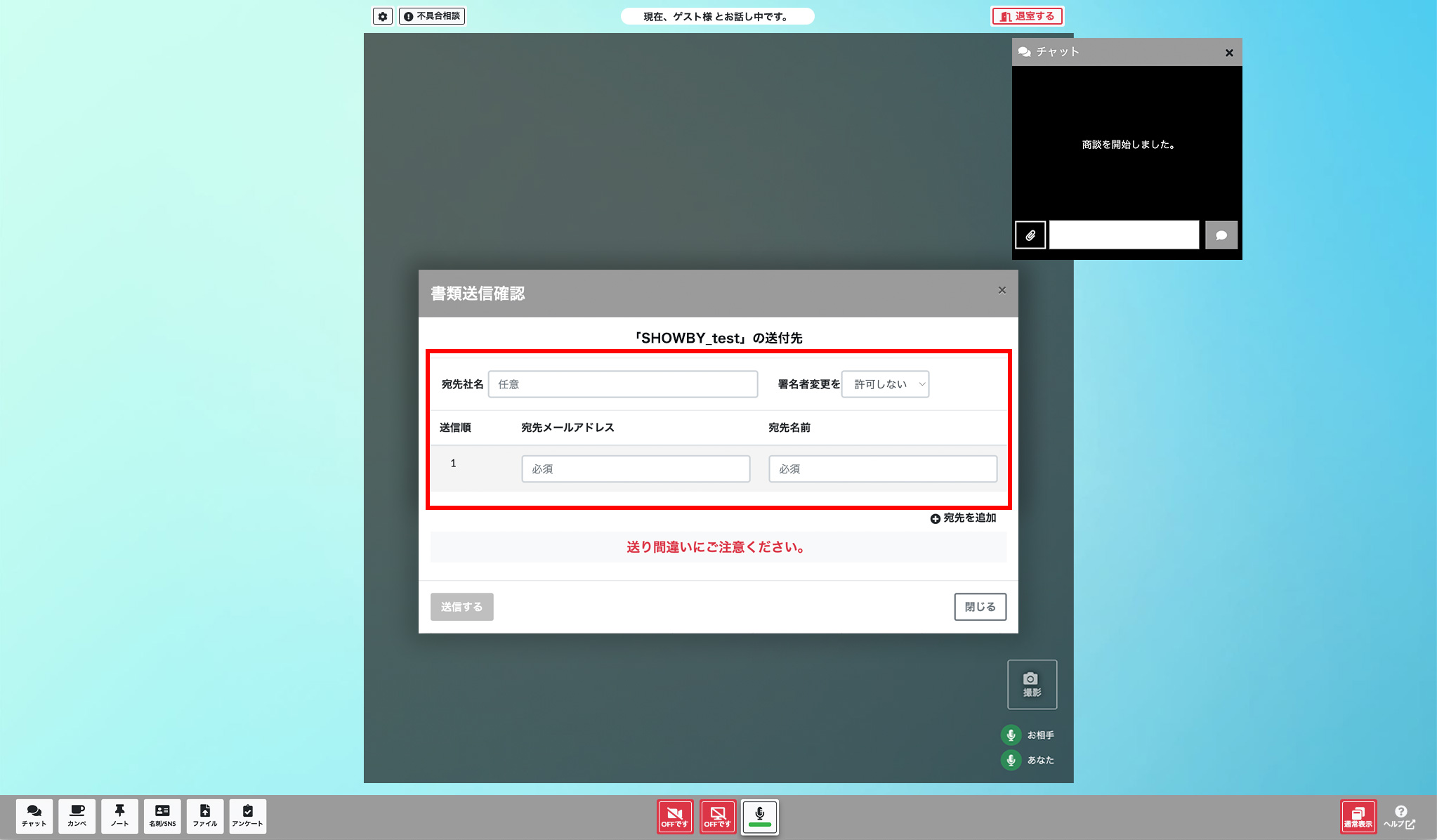
4)「送信する」ボタンを押下し、送信
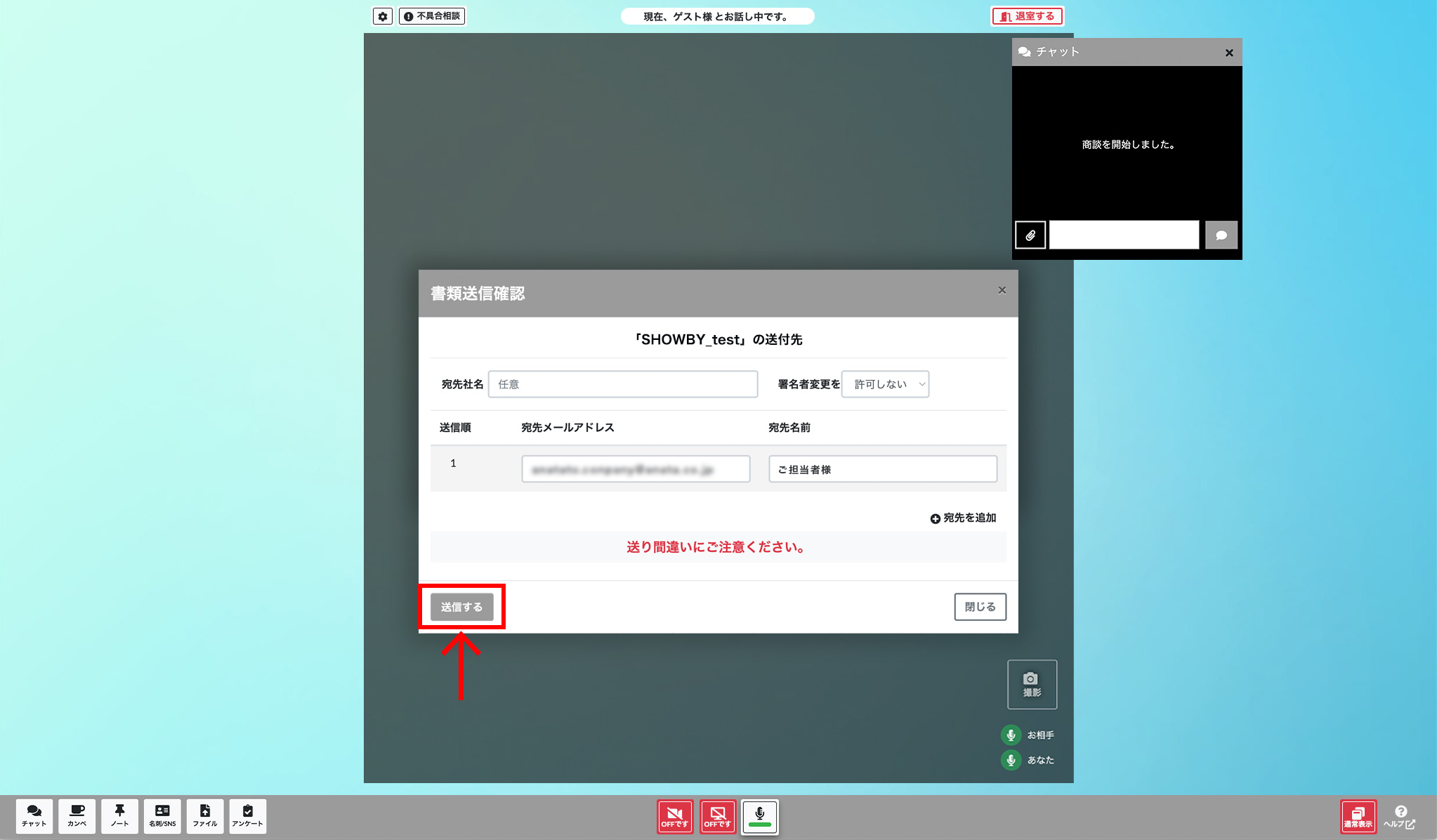
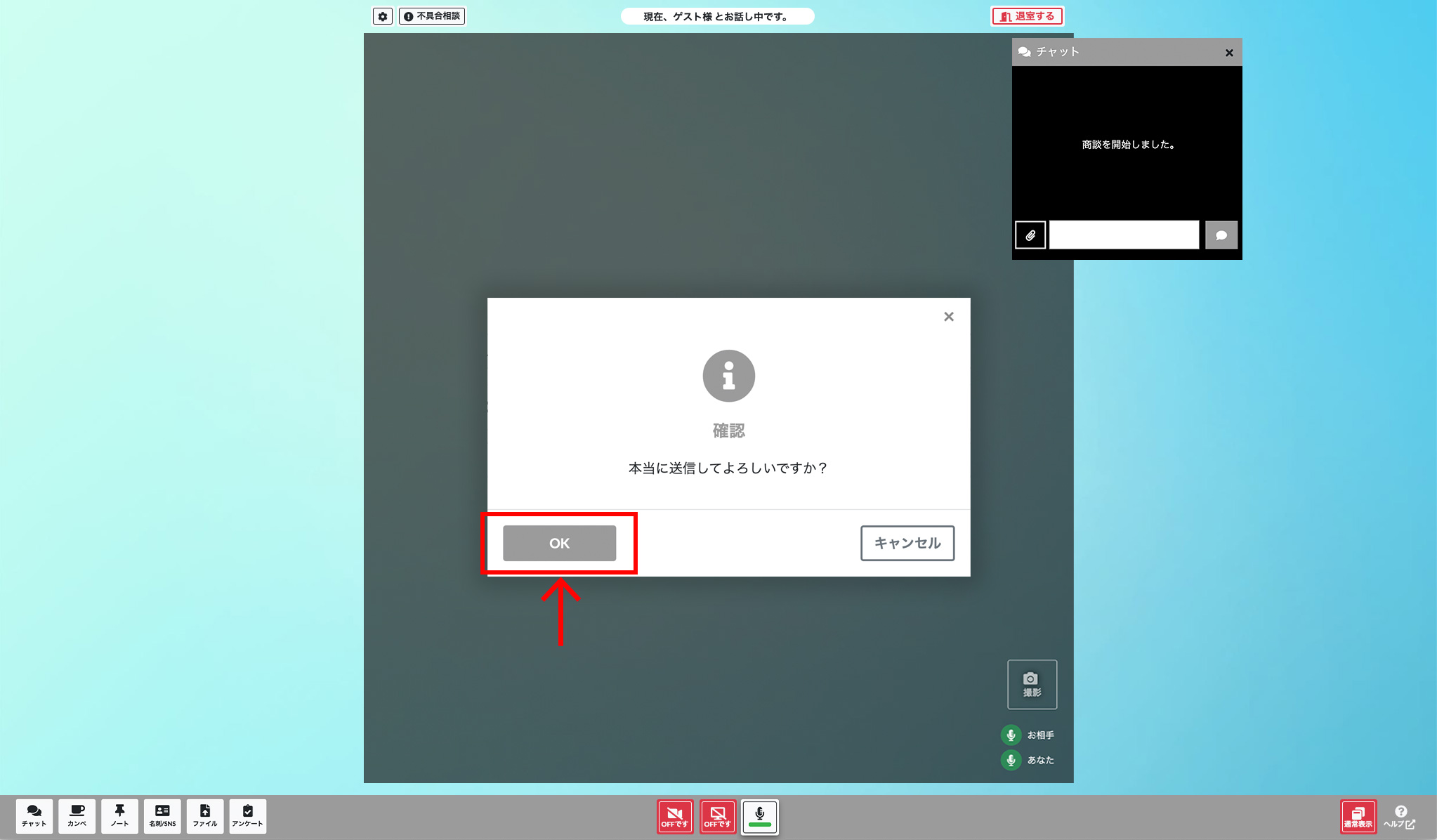
5)送信完了
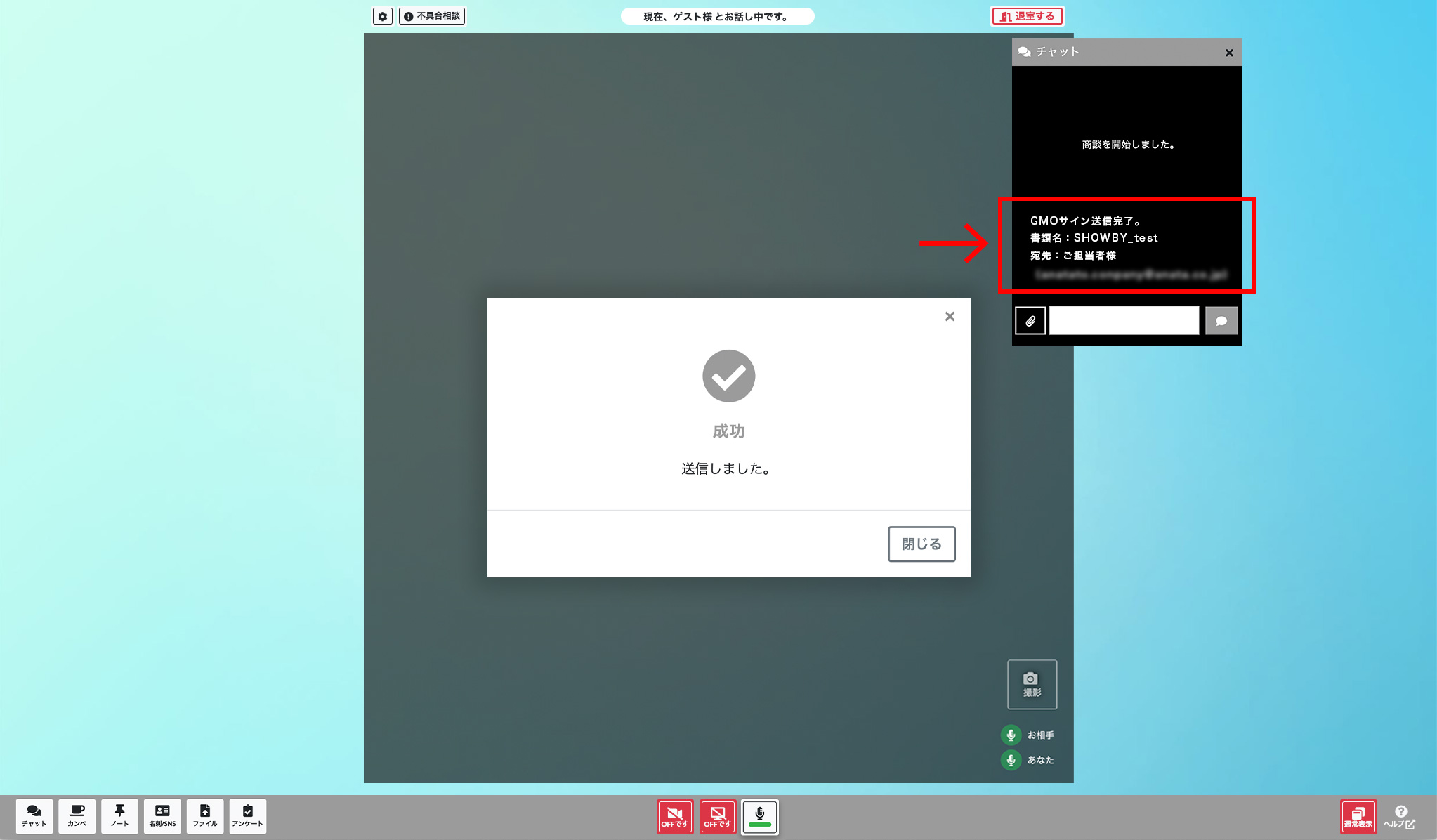
※送信が完了すると、ゲスト側のチャットにもシステムメッセージが表示されます。
※送信後のステータスはGMOサイン側でご確認ください。
